In questo tutorial ti presenterò il nuovo plugin LuxeVerb , integrato in FL Studio 21. LuxeVerb offre una varietà di effetti di riverbero che contribuiscono a dare profondità e atmosfera alle tue tracce musicali. Molti utenti sono spesso incerti su come utilizzare il riverbero in modo efficace, e questo è esattamente lo scopo di questo video. Esploriamo insieme le funzionalità e le possibilità di LuxeVerb.
Punti chiave
- LuxeVerb è un nuovo plugin di riverbero in FL Studio 21.
- Offre una varietà di effetti di riverbero e rumorosità.
- Puoi applicare LuxeVerb come effetto su singole tracce per migliorare la qualità del suono.
- Il plugin è incluso nell'edizione All Plugins di FL Studio e può essere testato gratuitamente.
Istruzioni step by step
1. Installare LuxeVerb
Per utilizzare LuxeVerb, è necessario possedere l'edizione All Plugins di FL Studio. Se l'hai acquistata, LuxeVerb è già incluso. Se hai le altre edizioni, puoi scaricarlo e provarlo dal sito ufficiale di FL Studio.
2. Aprire un progetto in FL Studio
Avvia FL Studio e apri un nuovo progetto o uno esistente. Per comprendere appieno il ruolo di LuxeVerb, ascolta prima alcuni dei suoni esistenti. In questo modo potrai percepire meglio le modifiche apportate dal plugin.
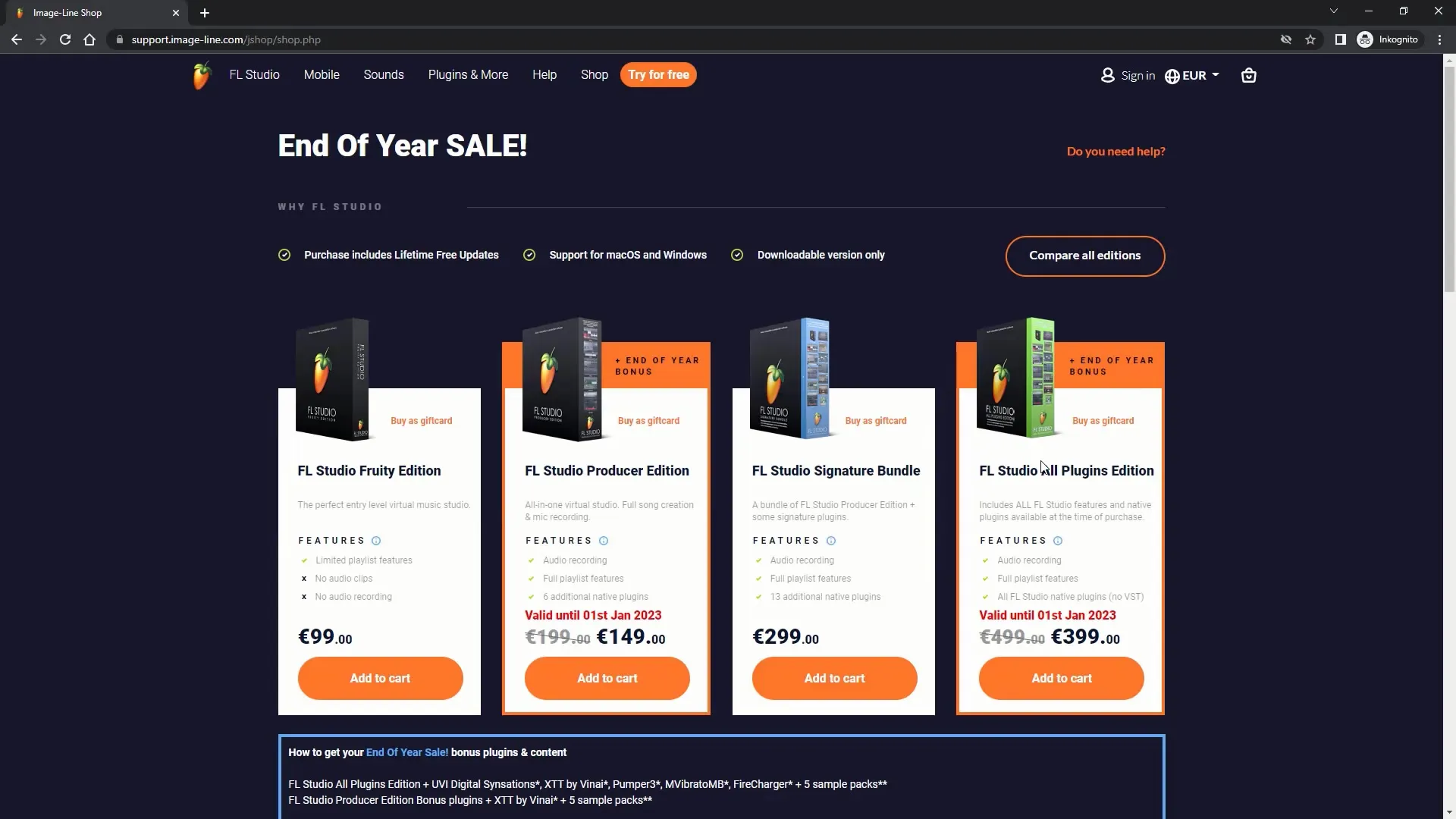
3. Aprire il mixer
Nel mixer puoi gestire le tracce della tua composizione. Dovresti avere almeno alcune tracce, come batteria o melodie, per poter applicare LuxeVerb. Seleziona la traccia corrispondente, in questo caso la batteria, su cui desideri applicare il riverbero.
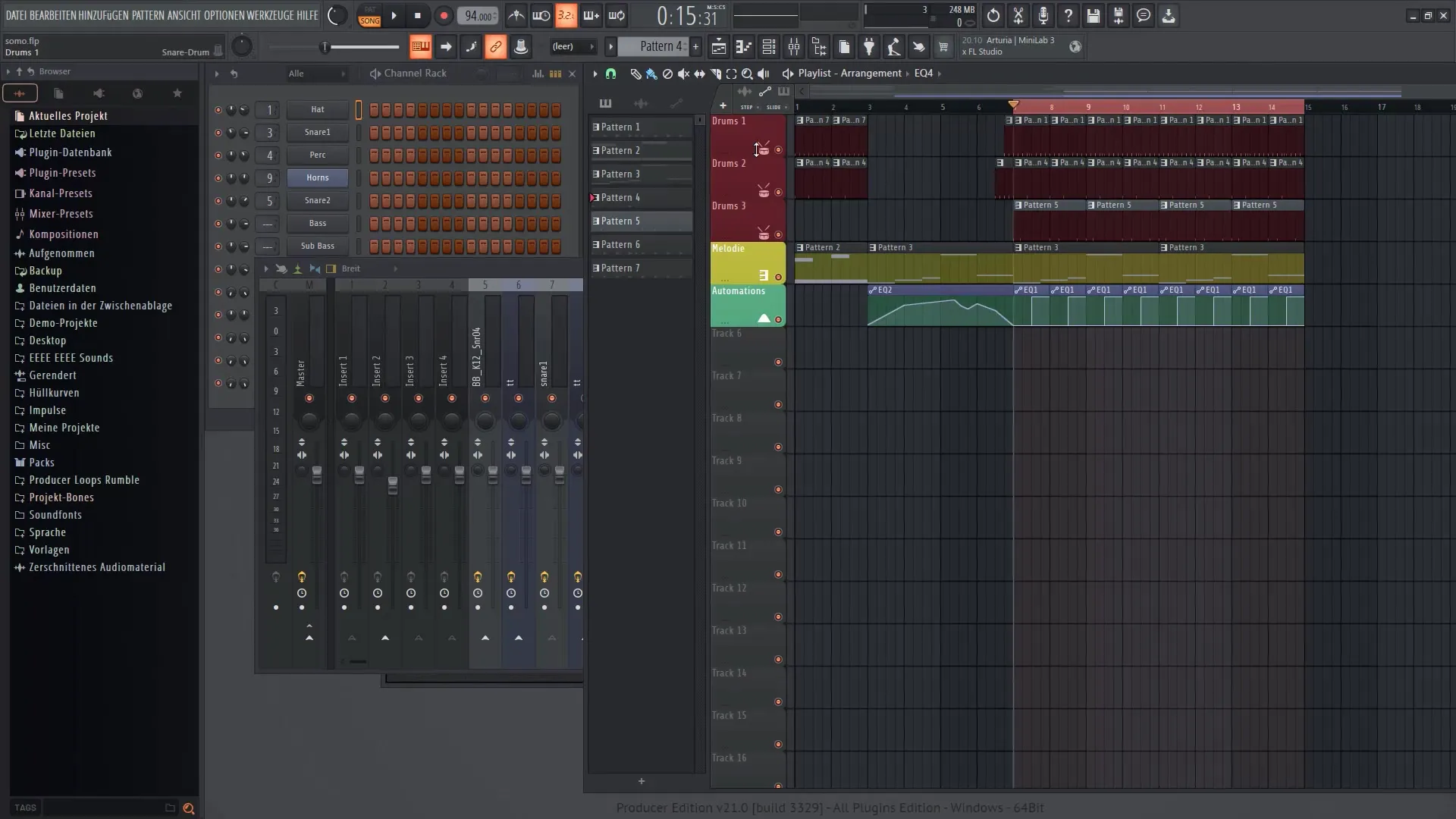
4. Applicare LuxeVerb
Per aggiungere LuxeVerb, cerca nello slot degli effetti nel mixer e selezionalo dalla lista dei plugin disponibili. Fai clic sullo slot e seleziona "LuxeVerb". Il plugin è ora attivo e puoi regolare le varie impostazioni.

5. Regolare i parametri
Ora puoi iniziare a regolare i parametri di LuxeVerb. Gioca con le manopole per ottenere un effetto riverbero adeguato. Presta attenzione al volume dei segnali "Dry" e "Wet". Il controllo "Dry" influisce sul suono originale, mentre il controllo "Wet" regola gli effetti di riverbero. Il tuo obiettivo dovrebbe essere ottenere un suono equilibrato.

6. Regolare il volume
Se sei nel mixer (premi F9), hai la possibilità di controllare il volume complessivo dell'effetto LuxeVerb. Riproduci nuovamente la tua composizione mentre regoli il volume per capire come il riverbero influisce sul suono.
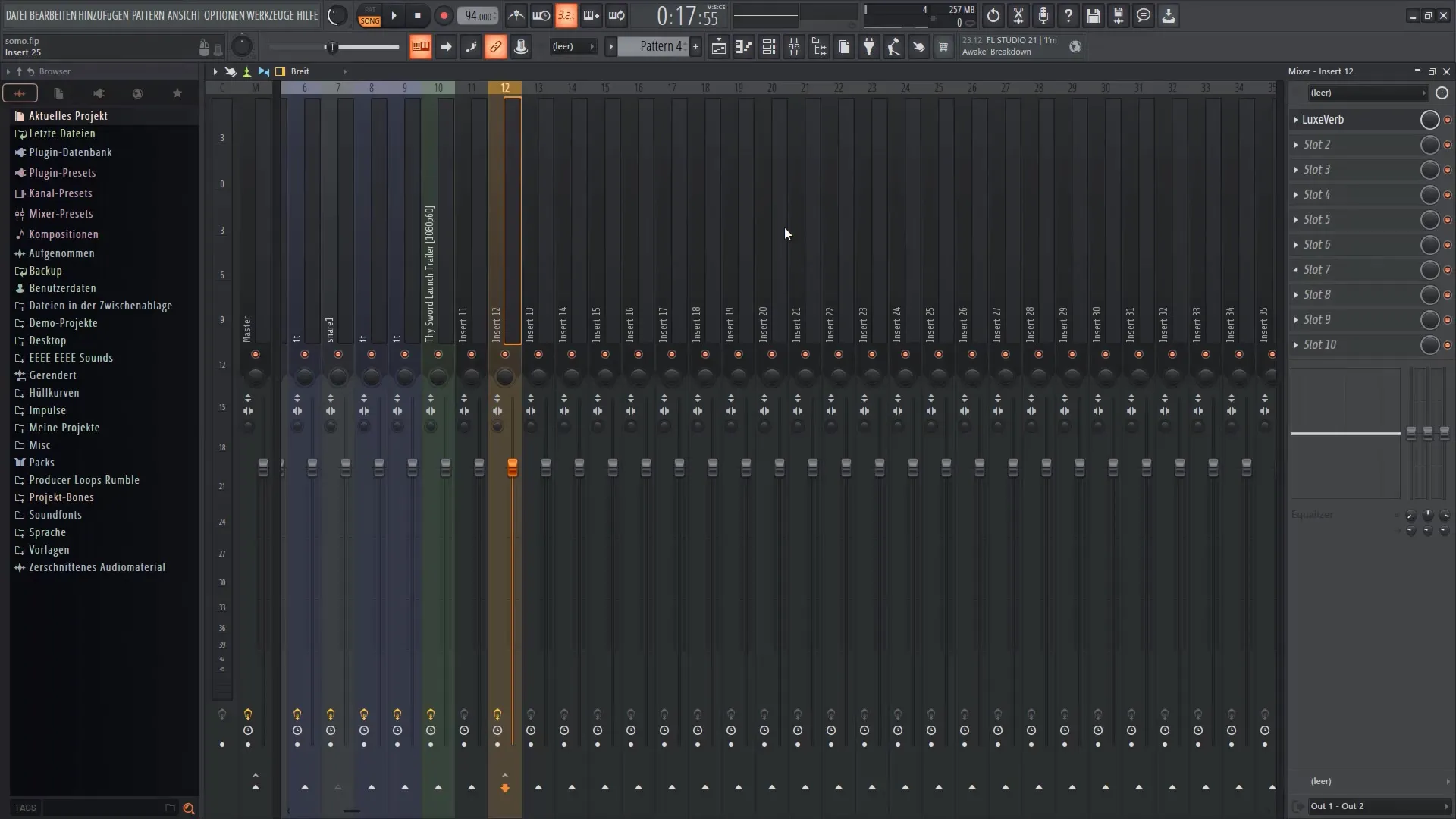
7. Curve di inviluppo e Sidechain
Un'altra caratteristica interessante di LuxeVerb è la possibilità di attivare curve di inviluppo. Questa funzione ti consente di controllare dinamicamente il riverbero in determinate parti della tua composizione. Se hai un'impostazione di Sidechain, puoi attivarla per adattare il riverbero al volume di altre tracce.

8. Rifinire i dettagli
Ora che hai impostato le impostazioni di base, prenditi del tempo per regolare ulteriori dettagli. Sperimenta diverse impostazioni e ascolta come suonano la batteria e le altre tracce. Può essere utile ascoltare tutti gli effetti nel contesto del tuo brano per ottenere i migliori risultati.

9. Controlla il risultato
Dopo aver apportato tutte le modifiche, riproduci nuovamente la tua composizione. Verifica che il riverbero sia ben integrato e dia profondità ai tuoi suoni. Presta attenzione all'interazione di tutti gli elementi nel mix e eventualmente modifica ancora i parametri.

Riepilogo
In questo tutorial hai imparato come installare, utilizzare e personalizzare il plugin LuxeVerb in FL Studio 21 per dare più vita ai tuoi brani. LuxeVerb offre numerose opzioni di modifica degli effetti di riverbero che conferiscono alle tue composizioni un suono professionale.
Domande frequenti
Come posso installare LuxeVerb in FL Studio?Hai bisogno dell'edizione FL Studio All Plugins, in cui LuxeVerb è già incluso. In alternativa, puoi scaricarlo e provarlo dal sito web di FL Studio.
Posso provare LuxeVerb gratuitamente?Sì, puoi scaricare una versione di prova di LuxeVerb prima di decidere di acquistarlo.
Come posso regolare il volume di LuxeVerb?Nel mixer puoi regolare il volume dell'effetto LuxeVerb utilizzando i relativi controlli per il segnale "Wet" e "Dry".
Quali funzioni offre LuxeVerb?LuxeVerb offre effetti di riverbero e di rumore, che ti aiutano a rendere le tue composizioni più dinamiche e spaziali. Puoi utilizzare envelope e sidechain per raffinare ulteriormente l'effetto.
Cosa posso fare se non mi piace l'effetto di riverbero?Prova diverse impostazioni e combinazioni per ottenere il miglior suono per il tuo progetto. Può essere utile riprodurre l'intera composizione e ascoltare l'effetto nel contesto.


